Google Chrome ist zweifellos einer der meistgenutzten Webbrowser weltweit. Aktuelle Erhebungen zeigen, dass fast zwei Drittel aller Internetnutzer Google Chrome für ihre täglichen Online-Aktivitäten verwenden. Diese Zahlen sind angesichts seiner übersichtlichen und einfach zu bedienenden Benutzeroberfläche, kombiniert mit praktischen Funktionen wie individuellen Profilen, einem Passwortmanager, Unterstützung für Browser-Erweiterungen und Google Translate für ein reibungsloses Surferlebnis, nicht überraschend.
Auch wenn Chrome nicht offiziell in den Ubuntu-Repositories enthalten ist, können Sie den Browser nahtlos installieren, indem Sie die Installationsdatei von der Google-Website herunterladen und damit den Browser installieren. Dies kann auf zwei Hauptarten erfolgen:
- Über die GUI (Grafische Benutzeroberfläche)
- Über die CLI (Kommandozeile)
Lassen Sie uns jede dieser Installationsmethoden genauer betrachten.
Voraussetzungen
Für diesen Artikel stellen Sie bitte sicher, dass Sie Folgendes besitzen:
- Eine grafische Instanz von Ubuntu 24.04.
- Einen konfigurierten Sudo-Benutzer zur Installation von Chrome über die Kommandozeile.
Methode 1: Google Chrome über die GUI installieren
Dies ist der benutzerfreundlichste und bevorzugte Ansatz zur Installation von Google Chrome. Er wird besonders Anfängern empfohlen, die mit der Arbeit über die Kommandozeile nicht vertraut sind.
Schritt 1: Die .DEB-Installationsdatei herunterladen
Um zu beginnen, rufen Sie die Website von Google Chrome auf und klicken Sie auf den Download-Link.
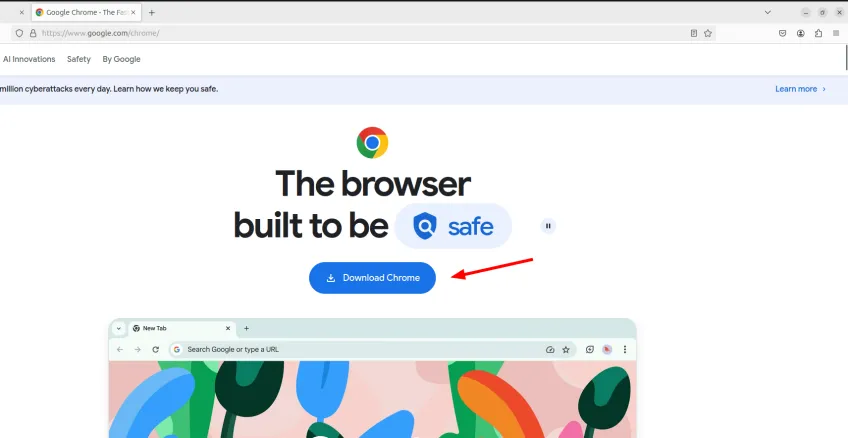 Google Chrome Download-Seite
Google Chrome Download-Seite
Die Website erkennt automatisch, dass Sie eine Debian-basierte Linux-Distribution verwenden. Die erste Option wird zum Herunterladen der .DEB-Datei mit der Bezeichnung “64-bit .deb (For Debian/Ubuntu)” voreingestellt sein. Klicken Sie einfach auf die Schaltfläche “Accept and install”, um die Installationsdatei herunterzuladen.
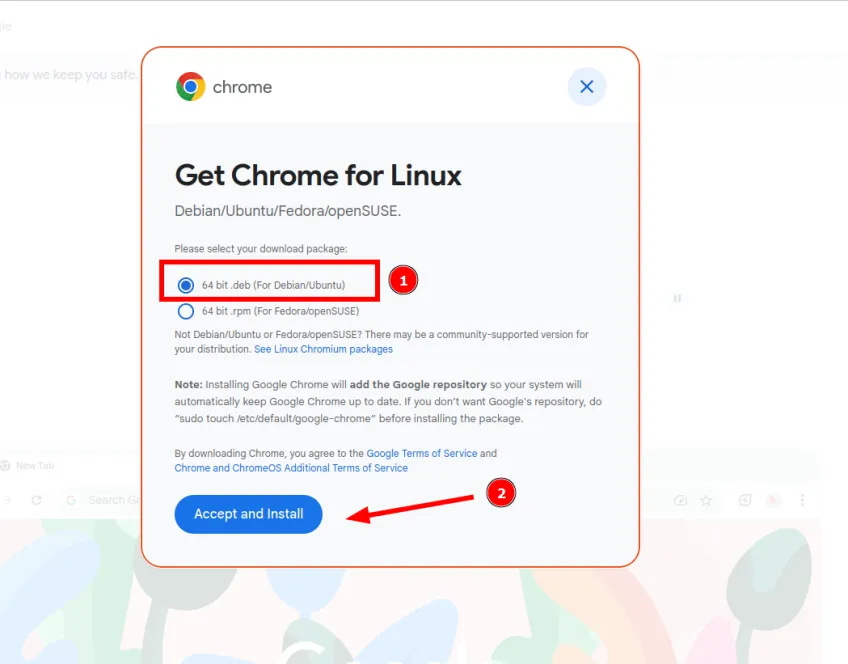 Google Chrome Download für Debian/Ubuntu
Google Chrome Download für Debian/Ubuntu
Eine Bestätigungsnachricht im Browser zeigt an, dass der Download erfolgreich war. Dies sollte nur wenige Sekunden dauern.
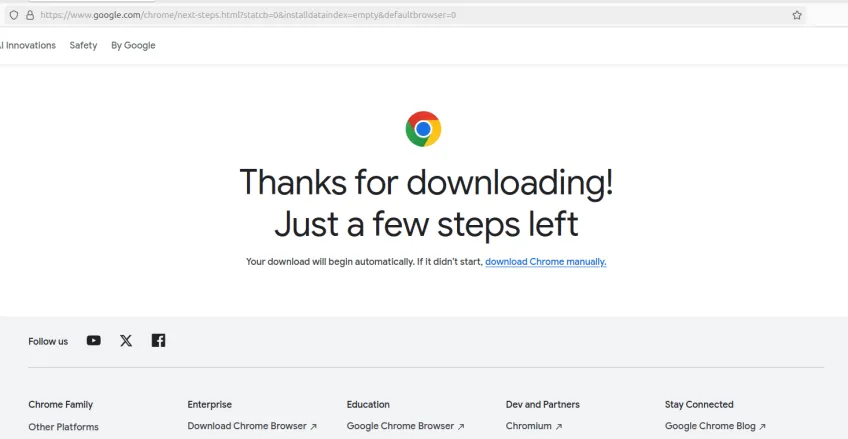 Google Chrome Download in progress Ubuntu 24.04
Google Chrome Download in progress Ubuntu 24.04
Schritt 2: Gdebi Paketmanager installieren
Gdebi ist ein einfaches GUI-Tool zur Installation von .deb-Dateien, das sich auch um Abhängigkeiten kümmert. Sie müssen sicherstellen, dass Gdebi installiert ist, um Chrome aus der heruntergeladenen .deb-Datei installieren zu können. Öffnen Sie dazu die Ubuntu-Software-App, indem Sie auf deren Symbol in der Dock klicken.
Suchen Sie im Suchfeld nach “GDebi Package Installer”. Klicken Sie auf die Schaltfläche “Install” und authentifizieren Sie sich mit Ihrem Kontopasswort. Nach erfolgreicher Authentifizierung wird Gdebi innerhalb weniger Minuten installiert.
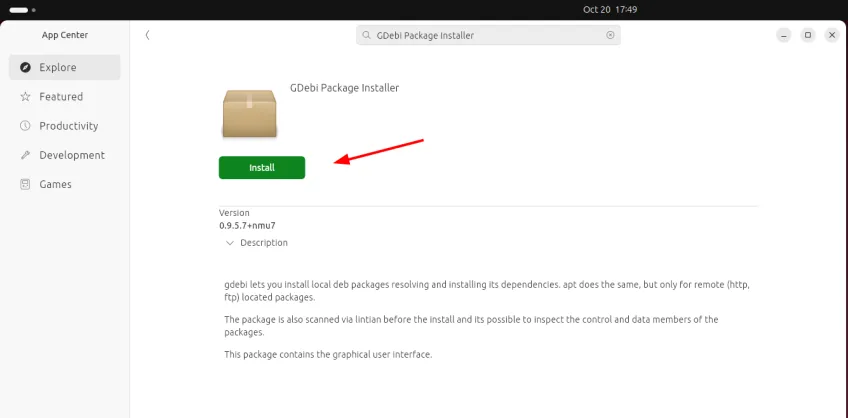 GDebi Paketinstallation Ubuntu 24.04
GDebi Paketinstallation Ubuntu 24.04
Schritt 3: Chrome mit Gdebi aus der .deb-Datei installieren
Nachdem Gdebi installiert ist, können Sie Chrome problemlos installieren. Navigieren Sie zum Downloads-Verzeichnis, in dem sich die heruntergeladene .deb-Datei befindet.
Klicken Sie mit der rechten Maustaste auf die Datei und wählen Sie im Menü die Option “Mit… öffnen”.
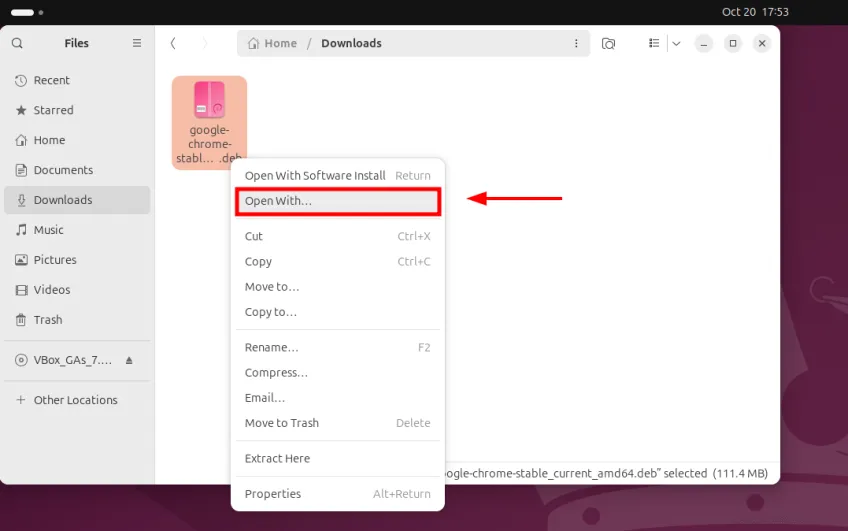 Google Chrome mit GDebi installieren Ubuntu 24.04
Google Chrome mit GDebi installieren Ubuntu 24.04
Wählen Sie anschließend die Option “GDebi Package Installer” aus und klicken Sie auf die Schaltfläche “Öffnen”.
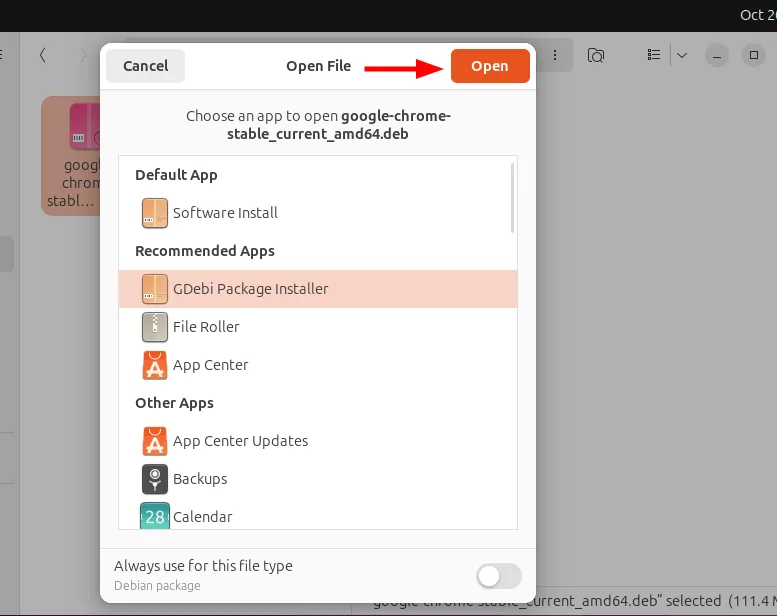 GDebi Paketinstaller installiert Chrome Ubuntu 24.04
GDebi Paketinstaller installiert Chrome Ubuntu 24.04
Die Gdebi-GUI wird gestartet und zeigt den Paketnamen sowie den Status der für die Installation erforderlichen Abhängigkeiten an. Klicken Sie zur Installation von Chrome auf “Paket installieren”.
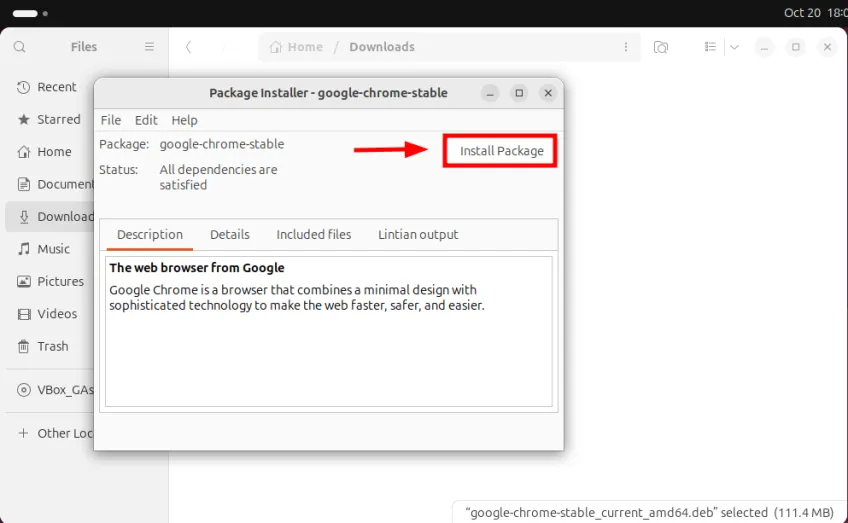 GDebi Paketinstaller installiert Google Chrome Paket Ubuntu 24.04
GDebi Paketinstaller installiert Google Chrome Paket Ubuntu 24.04
Die Installation wird wie unten gezeigt gestartet.
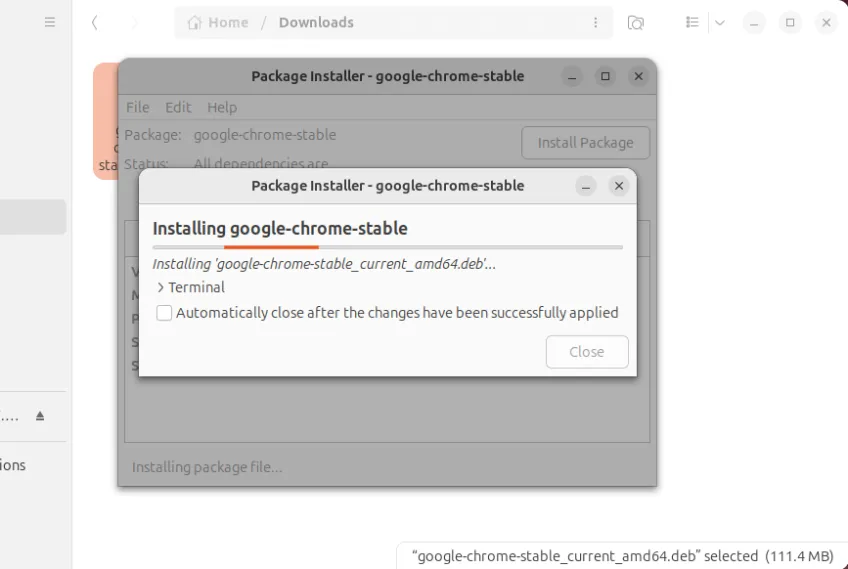 Google Chrome Paketinstallation GDEBI läuft Nach wenigen Sekunden ist das Chrome-Paket erfolgreich installiert. Klicken Sie auf “Schließen”, um das Pop-up-Fenster zu schließen, und schließen Sie anschließend das GDebi-GUI-Fenster.
Google Chrome Paketinstallation GDEBI läuft Nach wenigen Sekunden ist das Chrome-Paket erfolgreich installiert. Klicken Sie auf “Schließen”, um das Pop-up-Fenster zu schließen, und schließen Sie anschließend das GDebi-GUI-Fenster.
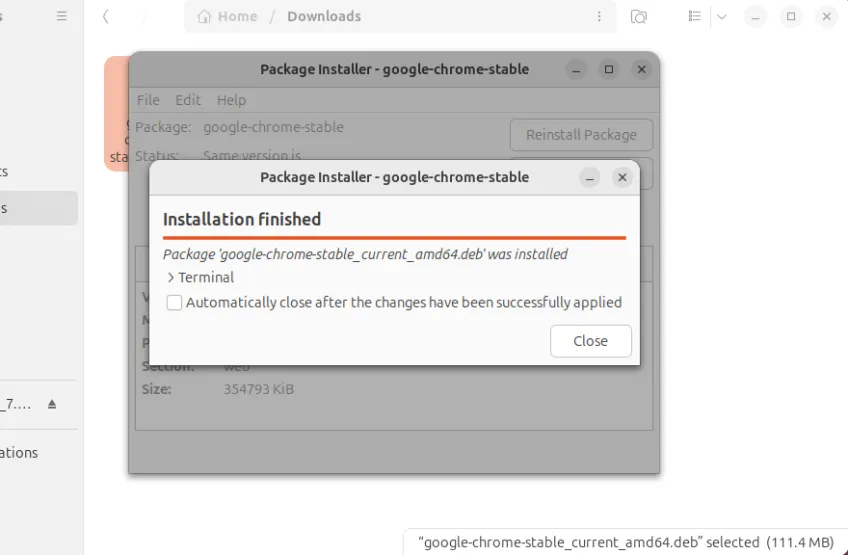 Google Chrome Paketinstallation GDEBI abgeschlossen
Google Chrome Paketinstallation GDEBI abgeschlossen
Schritt 4: Google Chrome starten
Zu diesem Zeitpunkt ist Google Chrome installiert. Um es zu starten, drücken Sie die Super-Taste (oft das Windows-Logo) oder die Windows-Logo-Taste, um das Anwendungsmenü zu öffnen. Suchen Sie dann nach dem Chrome-Browser und klicken Sie auf das Symbol, um ihn zu starten. Sie können Ihr Surferlebnis weiter verbessern, indem Sie einige der besten Chrome-Erweiterungen aus dem Chrome Web Store installieren.
Ein Pop-up-Fenster mit Standardoptionen wird angezeigt, die Google Chrome zum Standardbrowser machen und das automatische Senden von Nutzungsstatistiken und Absturzberichten aktivieren. Sie können die Standardauswahl übernehmen oder die Optionen abwählen. Klicken Sie dann auf “OK”.
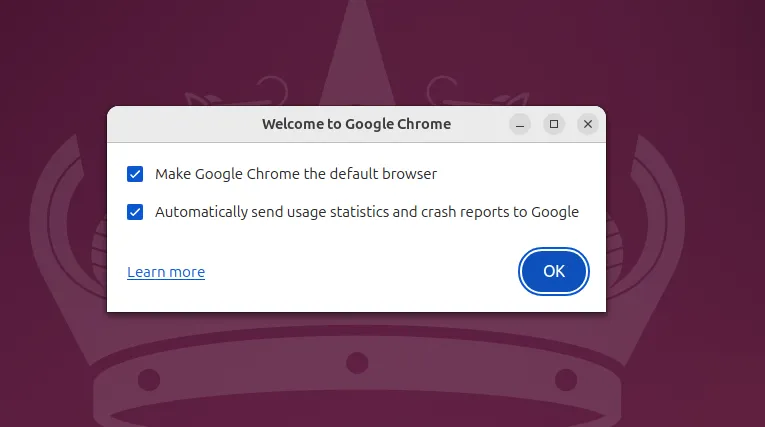 Willkommen bei Google Chrome Ubuntu 24.04
Willkommen bei Google Chrome Ubuntu 24.04
Schließlich wird der Browser angezeigt. Klicken Sie auf “Anmelden”, um Ihre Surfreise zu beginnen.
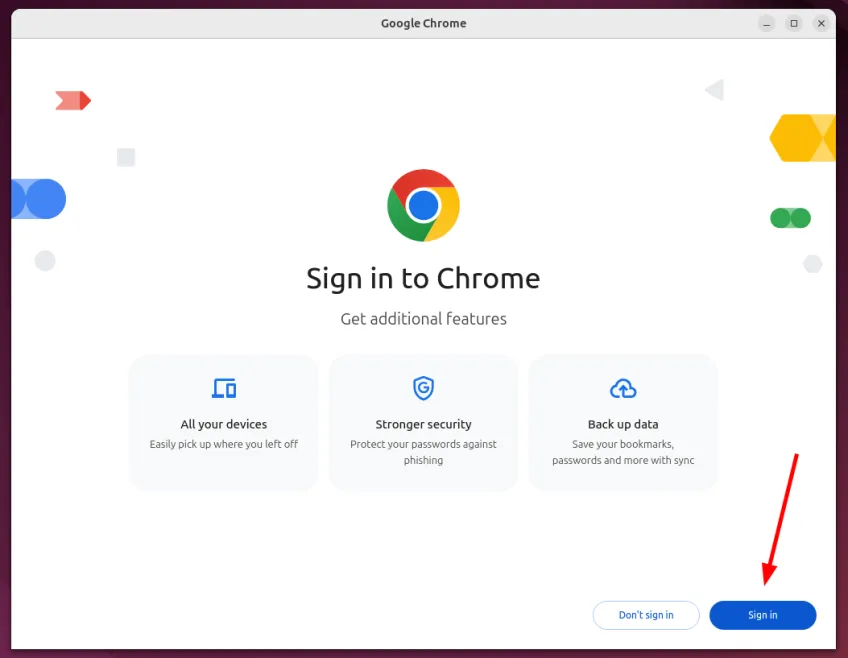 Google Chrome Browser Anmelden
Google Chrome Browser Anmelden
Methode 2: Google Chrome über die CLI installieren
Die Installation von Google Chrome über die Kommandozeile ist die schnellere Installationsmethode und wird für Benutzer empfohlen, die mit dem Terminal vertraut sind. Befolgen Sie zunächst die angegebenen Schritte.
Laden Sie als Erstes das Installationspaket von Google Chrome herunter.
wget https://dl.google.com/linux/direct/google-chrome-stable_current_amd64.debVerwenden Sie anschließend den Paketmanager dpkg, um Google Chrome aus der .DEB-Datei zu installieren.
sudo dpkg -i google-chrome-stable_current_amd64.deb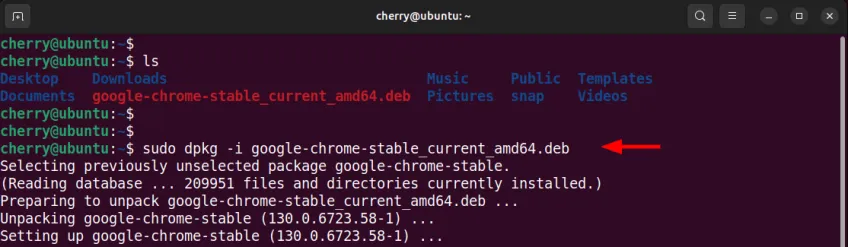 dpkg Installation Google Chrome
dpkg Installation Google Chrome
Chrome sollte innerhalb weniger Sekunden installiert sein. Von hier aus können Sie das Anwendungsmenü verwenden, um den Browser zu suchen und zu starten.
Wie man Google Chrome aktualisiert
Die Installation von Chrome fügt automatisch eine neue Datei im Verzeichnis /etc/apt/sources.list.d hinzu, die als google-chrome.list bezeichnet wird. Diese Datei enthält den Repository-Eintrag für Google Chrome. Um dies zu überprüfen, führen Sie folgenden Befehl aus:
ls /etc/apt/sources.list.dSie können auch den Inhalt des Google Chrome-Repositorys anzeigen lassen.
cat /etc/apt/sources.list.d/google-chrome.list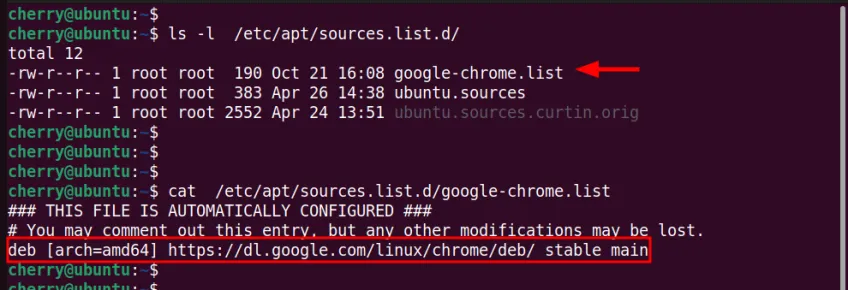 Google Chrome Repository Sources.list Datei anzeigen Um Google Chrome zu aktualisieren, aktualisieren Sie zuerst die lokalen Paketlisten. Dies aktualisiert die Software-Repository-Definitionen in der Datei
Google Chrome Repository Sources.list Datei anzeigen Um Google Chrome zu aktualisieren, aktualisieren Sie zuerst die lokalen Paketlisten. Dies aktualisiert die Software-Repository-Definitionen in der Datei /etc/apt/sources.list/ und im Verzeichnis /etc/apt/sources.list.d/.
sudo apt updateAktualisieren Sie dann Google Chrome auf seine neueste Version.
sudo apt --only-upgrade install google-chrome-stableWie man Google Chrome deinstalliert
Wenn Sie Google Chrome nicht mehr verwenden möchten und einen anderen Browser bevorzugen, können Sie ihn ganz einfach deinstallieren, indem Sie den folgenden Befehl ausführen:
sudo apt remove google-chrome-stableUm Google Chrome einschließlich seiner Konfigurationsdateien und Einstellungen vollständig zu deinstallieren, führen Sie folgenden Befehl aus:
sudo apt purge google-chrome-stableFazit
Diese Anleitung hat Ihnen gezeigt, wie Sie Google Chrome auf Ubuntu 24.04 LTS installieren. Darüber hinaus haben Sie gelernt, wie Sie den Browser aktualisieren und deinstallieren können. Google Chrome bietet weiterhin ein bemerkenswertes und aufregendes Benutzererlebnis und gewährleistet gleichzeitig ein sicheres Surferlebnis. Besuchen Sie die Hauptwebsite für weitere Informationen. Mit dem richtigen Vorgehen, sei es über die intuitive GUI oder die effiziente CLI, können Sie Google Chrome schnell und unkompliziert auf Ihrem Ubuntu-System nutzen. Für diejenigen, die ihre Projekte auf leistungsstarker Hardware umsetzen möchten, sind dedizierte Server oder virtuelle Server von Cherry Servers eine ausgezeichnete Wahl. Sie bieten nahtlose Skalierbarkeit, nutzungsbasierte Preisgestaltung und erstklassigen Support in einer unkomplizierten Cloud-Umgebung. Werfen Sie einen Blick auf die Preise für dedizierte Bare Metal Server und skalieren Sie Ihre Projekte erfolgreich.
